
PayPayってスーパーでも使えるらしい。
だけど、使い方が難しそうでまだ使ったことがない!

キャッシュバックがもらえてお得だよ!
レッツチャレンジ!!
先日ベイシアで初めてPayPayを使ってみました!
支払い方法が特殊で少し戸惑ったのですが、キャッシュバックがもらえてお得にお買い物することができました。
今回は、PayPayの使い方・キャッシュレス決済のメリットなどをご紹介しようと思います!
PayPayをベイシア(スーパー)で使う方法
3ステップで手順を紹介していきます!
- PayPayアプリのダウンロード
- PayPayの支払い方法の設定
- PayPayをスーパーで使用する方法
PayPayアプリのダウンロード
まずはこちらのアプリをダウンロードします。
アプリを起動後、アカウント登録を行っていきます。
登録の方法は2種類あります!
- 電話番号と任意のパスワードを入力
- 登録した電話番号にSMSで4桁の入力コードが送信されてくる
- SMS認証画面にその4桁の認証コードを入力すれば登録完了
- Yahoo!にログイン後、電話番号を入力
- その後は電話番号登録と同じ手順でSMS認証を行えば登録完了
PayPayの支払い方法を決める
PayPayには支払い方法が3つあります!
- PayPay残高
- Yahoo!マネー
- クレジットカード ← オススメ!
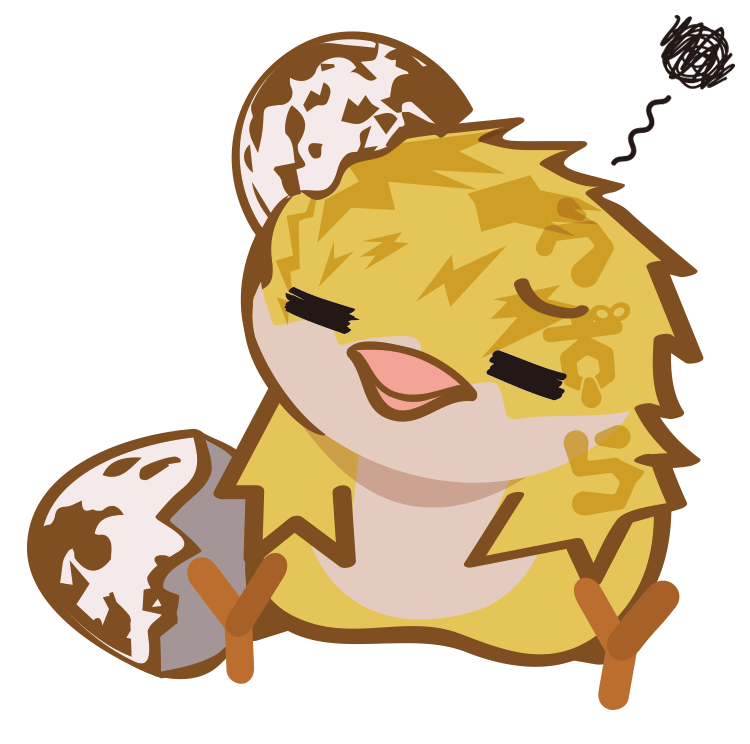
どれで支払えば良いか分からないよ~

1番のオススメは、クレジットカード払いだね!
「PayPay残高」と「Yahoo!マネー」は、簡単にいうとプリペイドカードのようなモノ。
使い勝手が悪いので正直使わないほうが無難です。
- 現金をチャージしておく必要あり
- クレジットカード支払いによるポイント還元が無くなる
クレジットカード払いなら、
- 事前にPayPayへチャージしておく必要なし!
- クレジットカード会社からの還元あり!
PayPayをスーパーで使用する方法
PayPayの決済方法は、2種類あります。
- スキャン払い
- コード支払い
ざっくり分けると、自分でスキャンするか、店員がスキャンするかの違いである。
特にスキャン払いの場合は、体験しないとイメージが沸かない人が多いと思います。
(ベイシア(スーパー)の場合、スキャン払い)
簡単に説明したいと思います!
PayPayのスキャン払いの方法
PayPayのスキャン払いはこんな感じ!
- レジ打ち中、店員さんに会計方法を「PayPayで!」と伝える
- PayPayアプリからQR読み取りカメラを起動する
- 店員さんが支払い用のQRコード提示⇒カメラで読み取る
- 支払金額を自分で手入力(店員さんにも見えるように)
- 「ペイペーイ♪」と声が鳴ったら支払い完了

一番戸惑うポイントは、カメラでQRコードを読み取って自分で支払う金額を入力するところかな?
アプリを立ち上げた画面で説明するとこんな感じ!
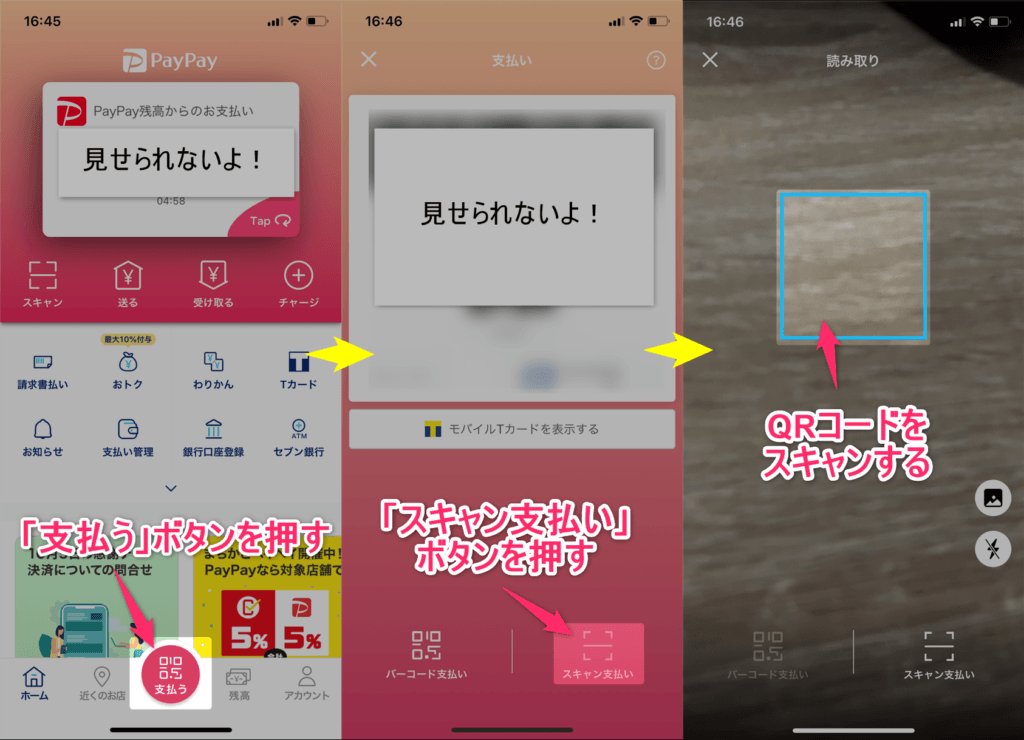
QRコードを読み取り終わった後は、決済金額を自分で入力するのである!
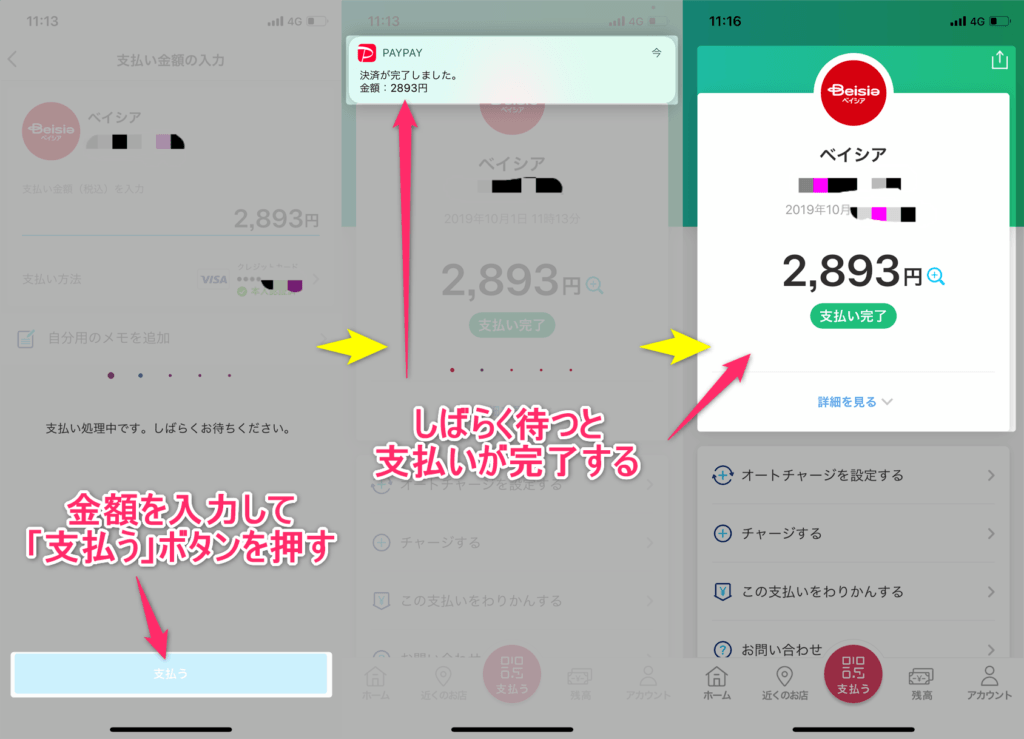

初めての操作だと戸惑うかもだけど、意外と簡単…!
PayPayとYahoo! JAPANカード(クレジットカード)を連携するとお得!
PayPayは、支払方法に応じてキャッシュバック率が異なります。
| No | 項目 | キャッシュバック率 |
|---|---|---|
| 1 | Yahoo!JAPANカード | 最大5% |
|
2 |
下記いずれかに該当しており、
|
最大10% |
| 3 | 上記以外 | 0.5% |
キャッシュバック率がこれほど違うと、実際に戻ってくる金額に換算したときにインパクトが大きいです。
¥10,000の買い物をした場合で例えると、
- 5%還元:¥500
- 10%還元:¥1,000
- 0.5%還元:¥50

¥1,000も戻ってくるのはありがたい!
美味しいランチが食べられるね!

ちなみに、ぼくは楽天カードと連携しているため、キャッシュバック率0.5%と低いです…。Yahoo!JAPANのクレカ作らなきゃ!
まとめ
PayPayをベイシアで使う方法を解説しました。
1度設定してしまえば、普段のスーパーやコンビニの買い物でキャッシュバックが受け続けられるのでかなりお得です。
この機会にアプリをダウンロードして設定だけでも済ませてしまいましょう!

この記事が参考になれば嬉しいです!
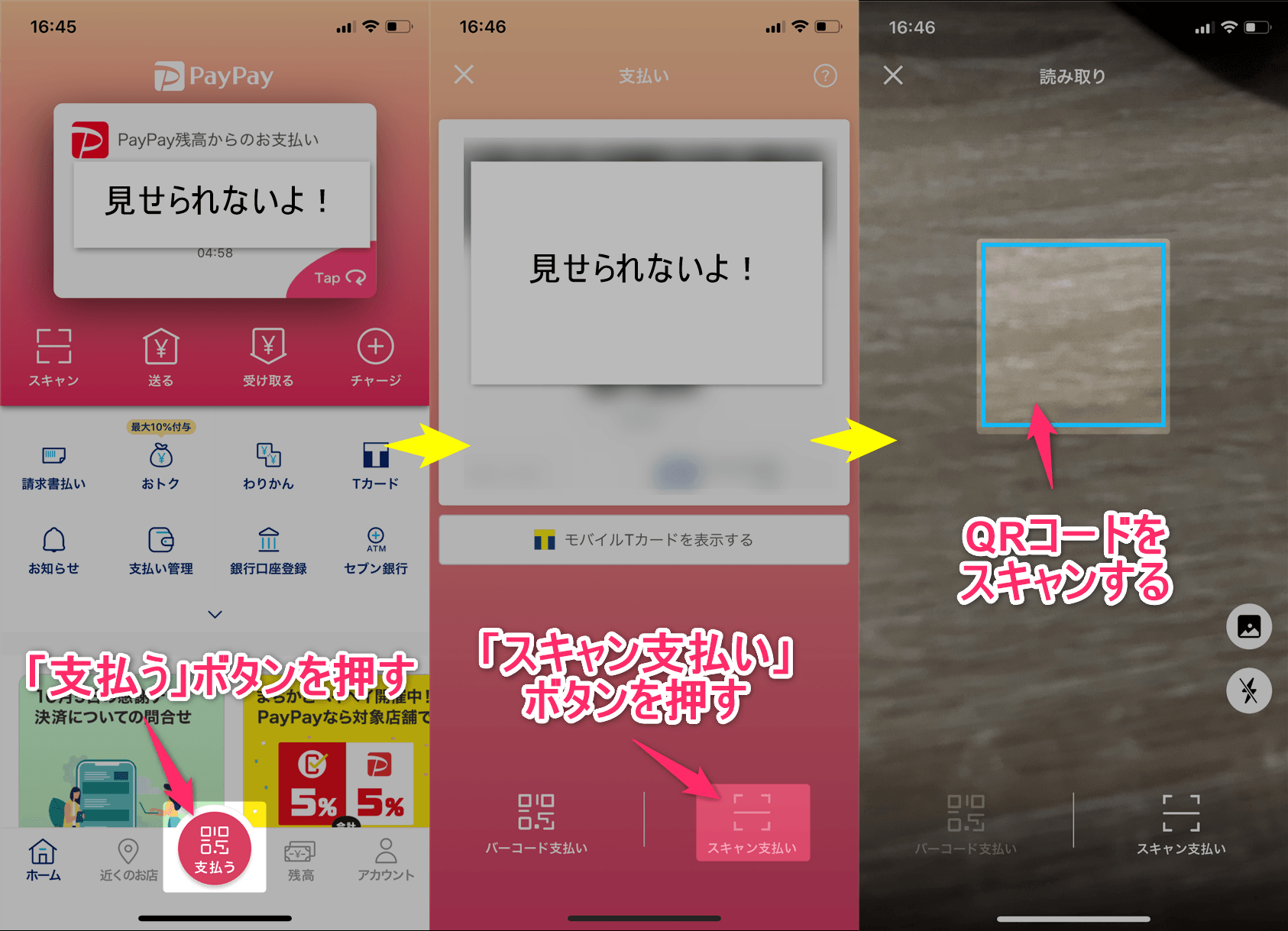
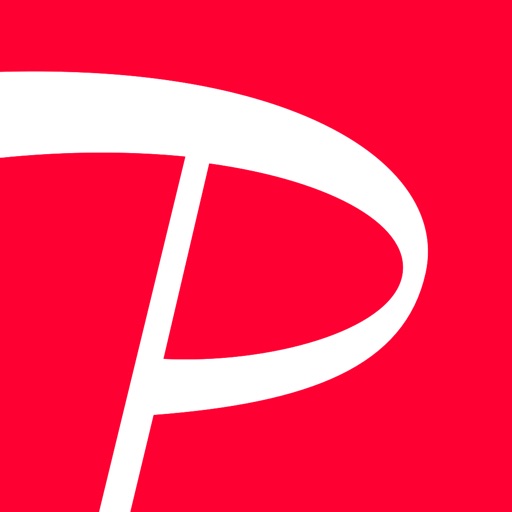




コメント